本文討論如何針對嘗試建立 VPN 連線時發生的錯誤 720 進行疑難解答。
徵兆
當您嘗試建立 VPN 連線時,您會收到下列錯誤訊息:
無法建立與遠端電腦的連線。 您可能需要變更此連線的網路設定。
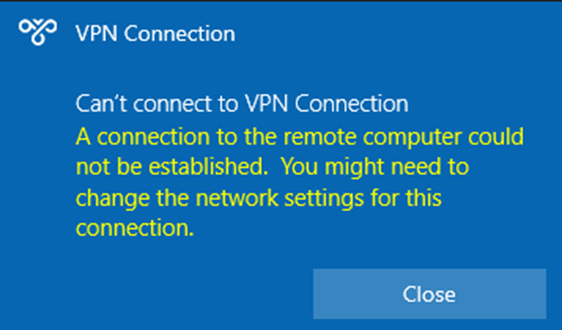
此外,RasClient 事件標識碼 20227(提及錯誤 720)會記錄在應用程式記錄檔中:
Log Name: Application
Source: Ras Client
Event ID: 20227
Description: The user dialed a connection named VPN Connection which has failed. The error code returned on failure is 720.
伺服器端的疑難解答
在伺服器端,檢查下列問題是否發生:
- 靜態IP集區已用盡。
- RRAS 的 DHCP 伺服器無法使用,或其範圍已用盡。
- 無法在 Active Directory 使用者屬性中設定的靜態 IP 位址。
取得用戶端上的網路適配器系結
錯誤 720 :ERROR_PPP_NO_PROTOCOLS_CONFIGURED 通常發生在 您的電腦上未正確系結 WAN Miniport (IP) 適配卡時。 即使您檢查 裝置管理員 中的網路適配器節點時,WAN Miniport (IP) 配接器看起來可能狀況良好,也是如此。
有幾個案例可能會導致此錯誤。 若要針對錯誤進行疑難解答,請先檢查 WAN Miniport (IP) 的連結驅動程式:
開啟提升權限的 Windows PowerShell 視窗。
執行下列命令,並搜尋 WAN Miniport (IP) 介面的 Name 值。
Get-NetAdapter -IncludeHidden | Where-Object {$_.InterfaceDescription -eq "WAN Miniport (IP)"}例如,名稱可以是 [局域網络] * 6。
使用您在步驟 2 中驗證的 Name 值來執行下列命令。
Get-NetAdapterBinding -Name "<interface_name>" -IncludeHidden -AllBindings
根據輸出,從下列選項中選擇適當的疑難解答案例,然後遵循提供的步驟。
案例 1:已停用遠端存取 IP ARP 驅動程式
如果您看到 ms_wanarp 已停用(如下列範例輸出所示),請執行提供的命令來重新啟用它。
Name DisplayName ComponentID Enabled
---- ----------- ----------- -------
<interface_name> QoS Packet Schedular ms_pacer True
<interface_name> Remote Access IP ARP Driver ms_wanarp False <<<<< ★
<interface_name> WFP Native MAC Layer LightWeight ms_wfplwf_lower True
執行此命令:
Enable-NetAdapterBinding -Name "<interface_name>" -IncludeHidden -AllBindings -ComponentID ms_wanarp
案例 2:第三方篩選驅動程式已系結
如果您看到第三方篩選驅動程式已系結(如下列範例輸出所示),請執行提供的命令來停用它。
Name DisplayName ComponentID Enabled
---- ----------- ----------- -------
<interface_name> QoS Packet Schedular ms_pacer True
<interface_name> Remote Access IP ARP Driver ms_wanarp True
<interface_name> <some_filter_driver> <some_filter> True <<<<< ★
<interface_name> WFP Native MAC Layer LightWeight ms_wfplwf_lower True
執行此命令:
Disable-NetAdapterBinding -Name "<interface_name>" -IncludeHidden -AllBindings -ComponentID <some_filter>
案例 3:重新安裝 WAN Miniport (IP) 介面驅動程式
如果上述案例不適用,或步驟未修正錯誤,請重新安裝 WAN Miniport (IP) 介面驅動程式:
- 開啟 裝置管理員。
- 以滑鼠右鍵按兩下名稱為 「WAN Miniport」 的所有網路適配器,然後選取 [ 卸載裝置]。 以下是您可能會觀察到的一些配接器:
- WAN Miniport (IP)
- WAN Miniport (IPv6)
- WAN 迷你港 (GRE)
- WAN Miniport (L2TP)
- WAN 迷你連接埠 (網路監視器)
- WAN 迷你港 (PPPOE)
- WAN 迷你港 (PPTP)
- WAN 迷你港 (SSTP)
- 在 裝置管理員 功能表欄上,選取 [動作>掃描] 以進行硬體變更。 這會自動重新安裝您的 WAN Miniport 裝置。